Tlačítka předvoleb zboží

1. Vložení nového tlačítka
1.1. Přes přehled modulu Položky a ceník
- Zadání tlačítek do číselníku C0471 přes modul Položky a ceník – nad položkou v přehledu volba funkce na pravé tlačítko Kasa\nahrání tlačítek do kasy
o Funkcí
se přidávají pouze tlačítka, která spouštějí akci volbu položky – zakládají se
tlačítka s parametrem Obsah=0 a z položky se aut. doplní
hodnota Položka a EAN
o Lze
založit tlačítka do hlavní skupiny kasy a i do tzv. „podskupin“, což jsou
skupiny tlačítek, které se spouští hlavním tlačítkem a toto hlavní tlačítko
následně zobrazuje tlačítka dané podskupiny (např. tlačítko Zelenina
z hlavní skupiny spouští zobrazení konkrétních tlačítek – Brambory, Mrkev,
Petržel atd.), hlavní tlačítko musí být v číselníku C0471 založeno a v
parametru Obsah má hodnotu 4 a v údaji EAN/Sortiment/Sk.položky/Pořadí“ číslo
podskupiny, pod kterou se zakládají konkrétní tlačítka položek
o Po
volbě funkce nad zvolenou položkou se zobrazí filtr, kterým se volí:
§ číslo
kasy - výběr do číselníku C0850 – Kasy
§ číslo
skupiny tlačítka:
·
při nezadání hodnoty skupiny do filtru se
tlačítko zakládá ke kase do hlavní skupiny, což je tlačítko pro konkrétní
položku
·
konkrétní skupina se zadává pouze při požadavku
tlačítko zařadit do tzv.“podskupiny“ – ve výběru se pak zobrazují pouze názvy
skupin, které jsou v C0471 nastaveny jako podskupiny, což jsou tlačítka
s parametrem Obsah=4 a v parametru ,,EAN/Sortiment/Sk.položky/Pořadí“ je
zadáno číslo „podskupiny“, do které se tlačítko uloží, ve výběru se zobrazuje
název tohoto hlavního tlačítka z C0471 (nutno volit jen podskupinu
přiřazenou k dané kase, výběr zobrazuje všechny „podskupiny“ bez rozlišení
kasy)
§ Po
potvrzení filtru se zvolená položka doplní do číselníku C0471 do hlavní skupiny
kasy (ve filtru nebyla zadána skupina, ale jen kasa) nebo do zadané skupiny
vyplněné ve filtru (do „podskupiny“)
1.2. Přes číselníky C0471 – Tlačítka zboží a C0472 – Skupiny tlačítek
· Zjistíme si, na jakou pozici tlačítko chceme vložit
· Otevřeme číselník C0471 Tlačítka zboží (položek)
·
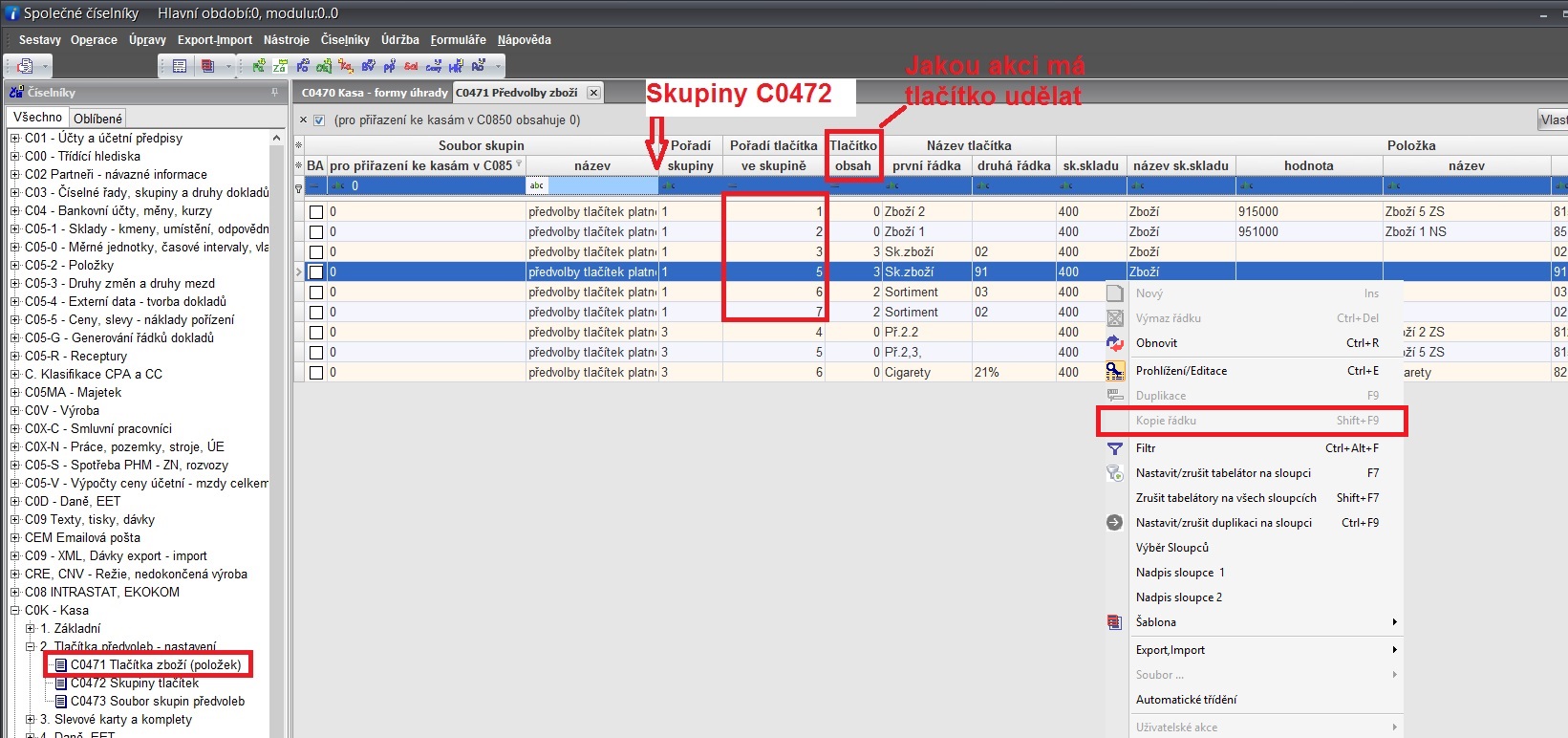
· Novou skupinu tlačítek vytvoříme v číselníku C0472 Skupiny tlačítek
· Nové tlačítko pořídíme kopií řádku nějakého tlačítka podobného. Pravé tlačítko Kopie řádku
· Změníme:
1. pořadí skupiny (když chceme tlačítko do jiné skupiny než tlačítko kopírované)
2. Pořadí tlačítka ve skupině (udává pozici tlačítka)
3. Tlačítko obsah – máme na výběr 4 možnosti
- Kód 0 - K tlačítku přiřazena položka a čárový kód (EAN)
§ Údaj EAN zadáme do údaje ,,EAN/Sortiment/Sk.položky/Pořadí“
§ Tlačítko rovná se položka
- Kód 2 - K tlačítku přiřazen výběr za sortiment
§ Údaj za jaký sortiment se má výběr odfiltrovat zadáme do údaje ,,EAN/Sortiment/Sk.položky/Pořadí“
- Kód 3 - K tlačítku přiřazen výběr za skupinu položek
§ Údaj za jakou skupinu položek se má výběr odfiltrovat zadáme do údaje ,,EAN/Sortiment/Sk.položky/Pořadí“
Kód 4 – K tlačítku přiřazena skupina s dalšími tlačítky
§ Údaj skupinu tlačítek, pod kterou jsou zadány požadovaná tlačítka, zadáme do údaje ,,EAN/Sortiment/Sk.položky/Pořadí“
Výběr k tlačítkům se udává ke kasa v číselníku C0850. Údaj Výběry \Tlačítka předvoleb
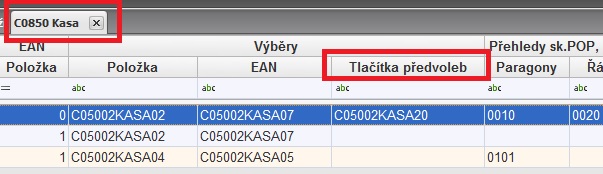
K řádnému fungování je zapotřebí mít i položky takto tříděné
4. Název tlačítka – první řádka, druhá řádka
5. Položka – hodnota – číslo zvolené položky
– EAN – čárový kód položky
· Pořízený řádek se uloží přesunem na řádek jiný
·
Vypneme a zapneme modul
kasa a zkontrolujeme zobrazení tlačítka
2. Změna ceny položky
1. Zvolíme tlačítko „Menu“ v levé spodní části obrazovky.
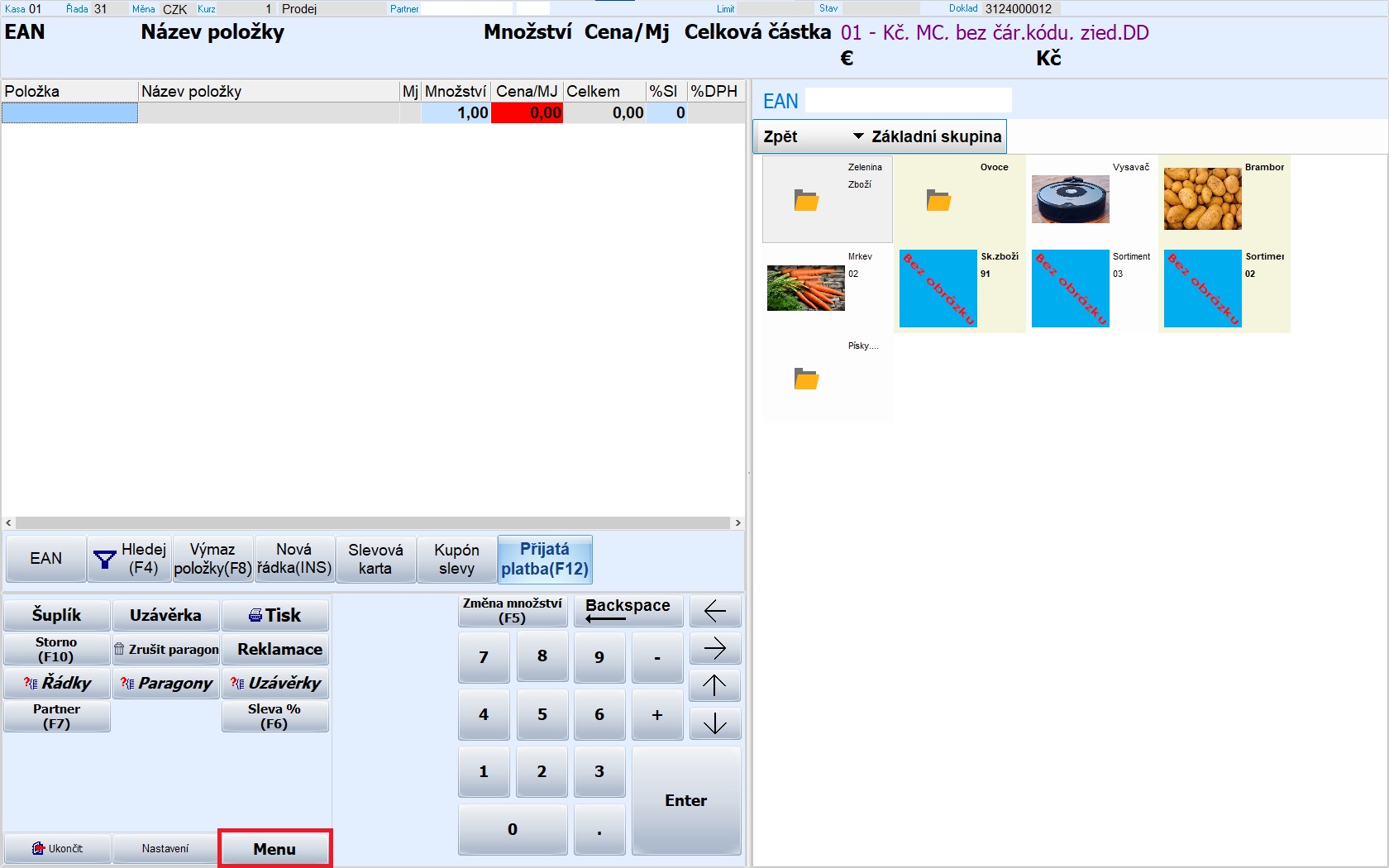
2. V otevřené nabídce zvolíme možnost „Položky a ceny“
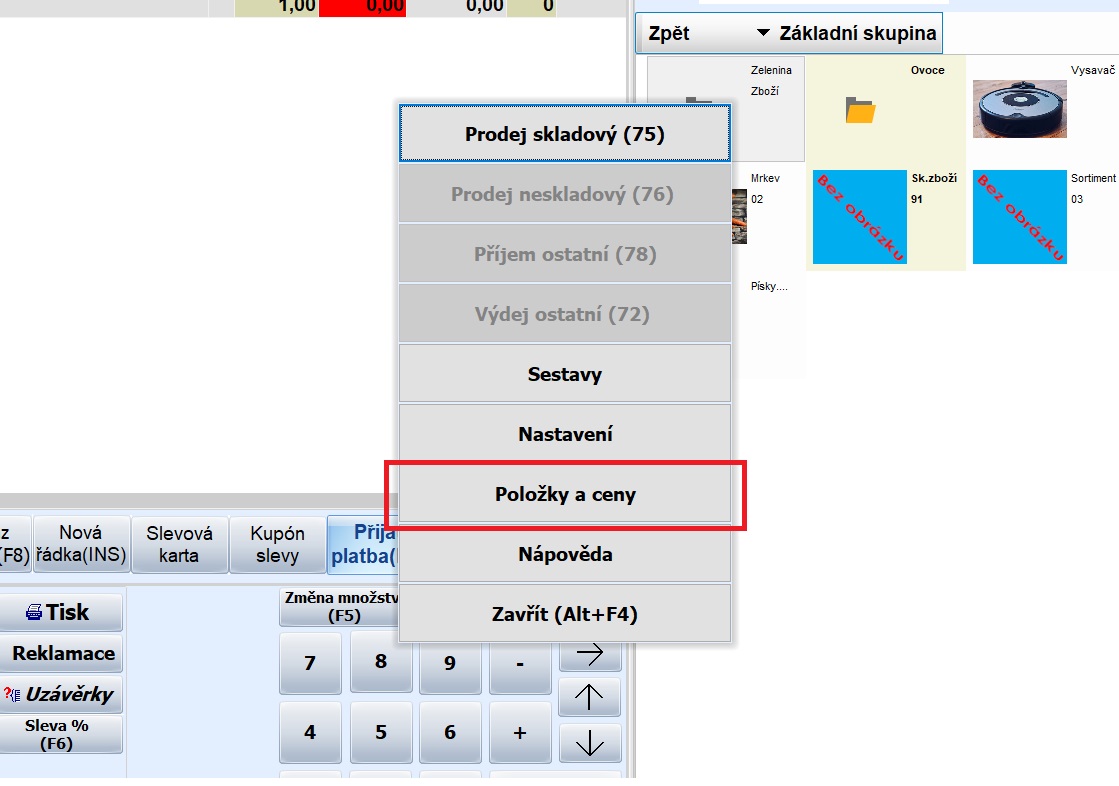
3. V otevřené nabídce zvolíme možnost „Změna cen“, otevře se nám filtr.
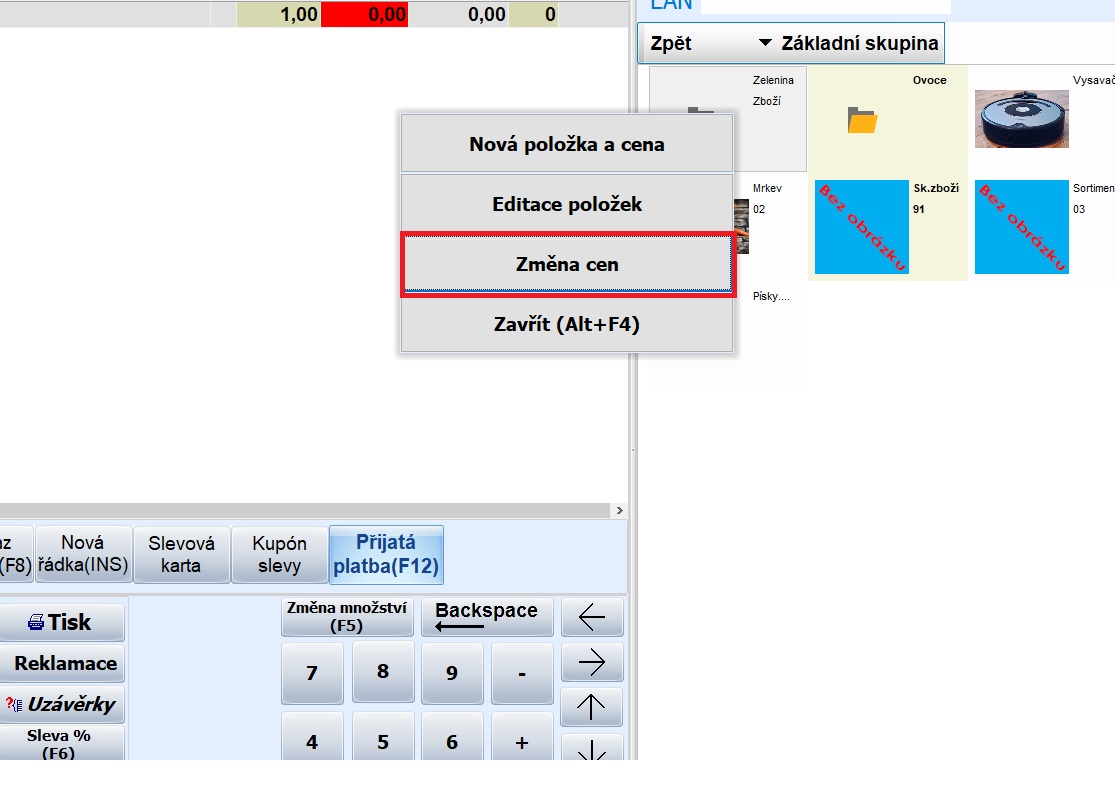
4. Ve filtru v položce „Šablona pořízení“, změníme hodnotu na „51“. Potvrdíme klávesou „F3“
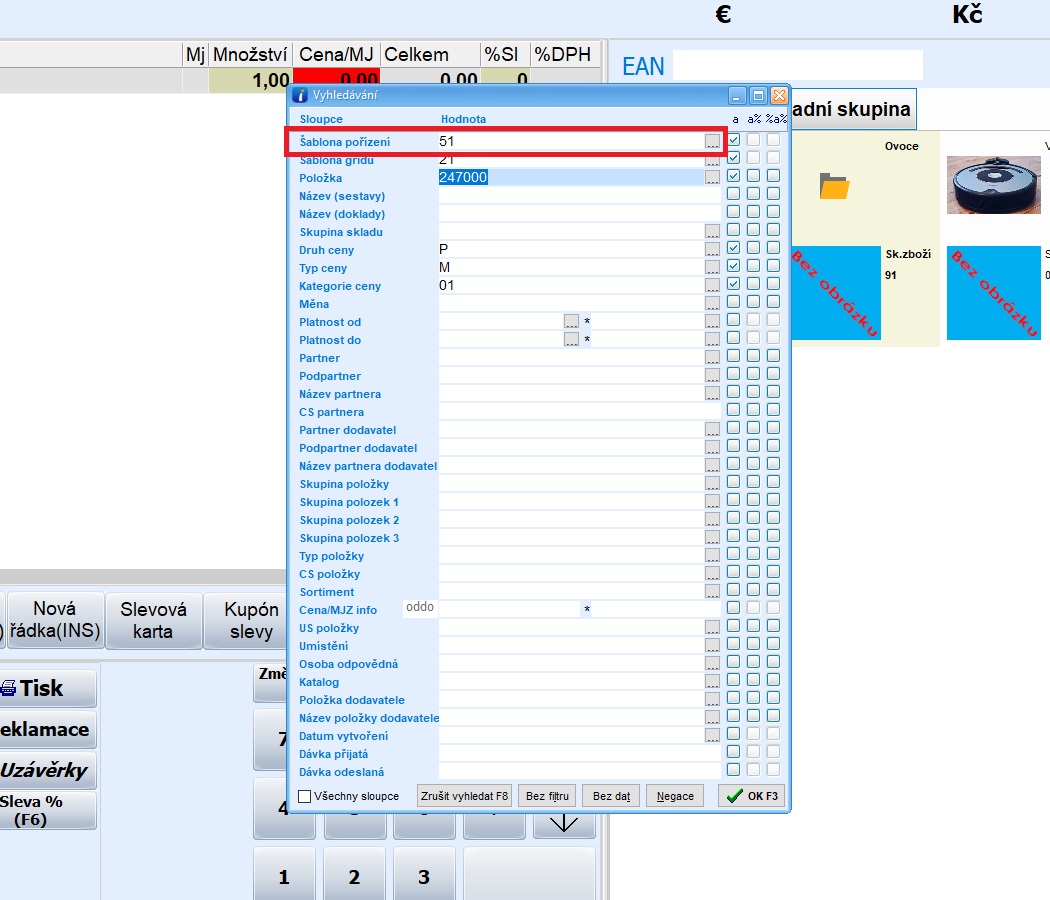
5. Potvrdíme výběr filtru klávesou „F3“.
6. V nově otevřeném okně si podle sloupců „Položka“/„Název položky“ vybereme požadovanou položku a ve sloupci „cena“ přepíšeme hodnotu.
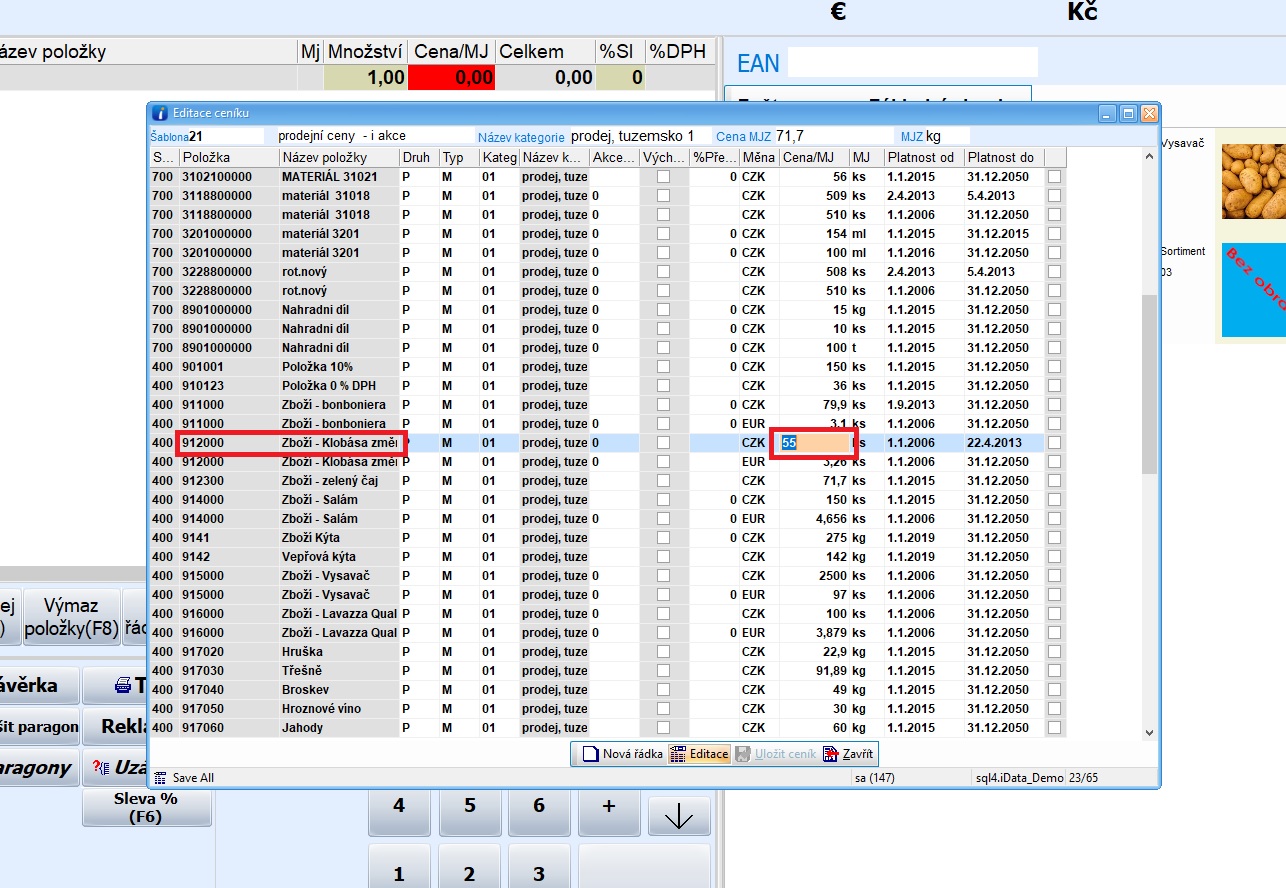
7. Přesunutím se na další řádek pomocí klávesy „šipka dolů- ↓ “ se změna uloží.
8. Klikneme na ikonku „Zavřít“.